华硕笔记本如何设置u盘启动项 华硕笔记本怎么进入u盘启动模式
更新时间:2023-08-11 15:41:55作者:jhuang
华硕笔记本如何设置u盘启动项,我们在给电脑安装系统的时候可以自由选择安装系统的方式,其中,设置U盘启动项是一种常见的需求。通过设置U盘启动项,用户可以方便地使用U盘安装或修复操作系统。如何设置华硕笔记本的U盘启动项呢?接下来,我们将分享华硕笔记本进入U盘启动模式的方法。
华硕笔记本怎么进入u盘启动模式项:
方法一、
1、笔记本开机后长按F2键,进入bios;

2、接着我们找到“boot”菜单;
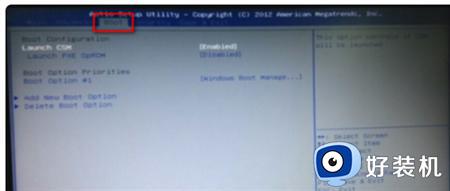
3、在boot中找到“boot option#1”;
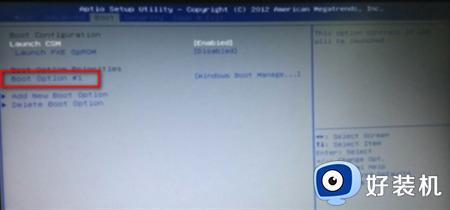
4、按下回车键,找到U盘;
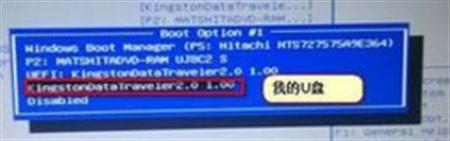
5、选择完成后我们按F10保存,重启电脑就可以选择使用U盘启动了。
方法二、
1、开机时长按键盘上的ESC键;

2、就会弹出驱动项选择;
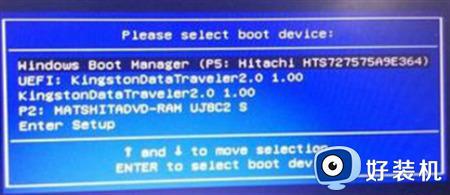
3、我们点击选择“U盘启动”,接着按下回车键,就能直接进入U盘启动了。
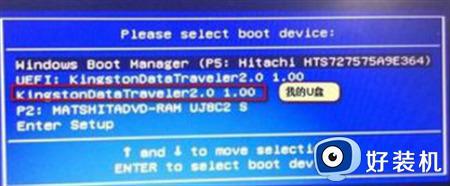
以上就是如何在华硕笔记本中设置U盘启动项的详细步骤,如果您还有不清楚的地方,可以参考本文中的步骤进行操作,希望这篇文章对您有所帮助。
华硕笔记本如何设置u盘启动项 华硕笔记本怎么进入u盘启动模式相关教程
- 华硕v556u怎么设置u盘启动 华硕v556u笔记本bios设置u盘启动教程
- 华硕笔记本u盘启动的步骤 华硕笔记本怎么从U盘启动
- 华硕笔记本u盘启动bios怎么设置 华硕笔记本u盘启动bios设置方法
- 华硕笔记本检测不到u盘启动怎办 华硕笔记本没有u盘启动选项解决方法
- 华硕思聪本X205笔记本怎样进入bios设置u盘启动
- 华硕r417n怎么设置u盘启动 华硕r417n笔记本bios设置u盘启动步骤
- 华硕主板u盘启动按f几 华硕进入bios设置U盘启动的方法
- 华硕笔记本进入bios按哪个键 华硕笔记本按什么键进入bios
- 华硕灵耀s2 bios如何设置U盘为第一启动项 华硕灵耀s2设置从U盘启动的步骤
- 台式华硕主板u盘启动按f几 华硕主板u盘启动按哪个键
- 电脑无法播放mp4视频怎么办 电脑播放不了mp4格式视频如何解决
- 电脑文件如何彻底删除干净 电脑怎样彻底删除文件
- 电脑文件如何传到手机上面 怎么将电脑上的文件传到手机
- 电脑嗡嗡响声音很大怎么办 音箱电流声怎么消除嗡嗡声
- 电脑我的世界怎么下载?我的世界电脑版下载教程
- 电脑无法打开网页但是网络能用怎么回事 电脑有网但是打不开网页如何解决
电脑常见问题推荐
- 1 b660支持多少内存频率 b660主板支持内存频率多少
- 2 alt+tab不能直接切换怎么办 Alt+Tab不能正常切换窗口如何解决
- 3 vep格式用什么播放器 vep格式视频文件用什么软件打开
- 4 cad2022安装激活教程 cad2022如何安装并激活
- 5 电脑蓝屏无法正常启动怎么恢复?电脑蓝屏不能正常启动如何解决
- 6 nvidia geforce exerience出错怎么办 英伟达geforce experience错误代码如何解决
- 7 电脑为什么会自动安装一些垃圾软件 如何防止电脑自动安装流氓软件
- 8 creo3.0安装教程 creo3.0如何安装
- 9 cad左键选择不是矩形怎么办 CAD选择框不是矩形的解决方法
- 10 spooler服务自动关闭怎么办 Print Spooler服务总是自动停止如何处理
